Come ormai dico sempre a tutti i nostri clienti, benché Microsoft non cambi nomi al suo sistema operativo Windows 10, con cadenza semestrale aggiorna e modifica radicalmente la sua creatura.
Permutando da Apple questo sistema, Microsoft in modo del tutto gratuito rilascia delle vere e proprie nuovi versioni del sistema in modo del tutto gratuito, nuove versioni che migliorano sicurezza ed estetica del sistema e aggiungono spesso nuove funzionalità.
E’ molto importante che gli utenti accedano a questi aggiornamenti in modo da avere un sistema sempre efficiente e protetto al meglio.
Microsoft rilascia questi aggiornamenti generalmente con un sistema di Rollout non simultaneo per tutti gli utenti, ovvero in modo abbastanza casuale rende disponibile l’aggiornamento prima ad alcuni utenti che ad altri. I metodi per ottenere subito gli aggiornamenti ci sono, ad esempio lo strumento Media Creation Tool ufficiale di Microsoft, oppure consegnare il vostro PC nelle nostre amorevoli mani =)
Vediamo assieme tutte le principali novità della nuova release di Windows che quest’anno dovrebbe essere resa disponibile nella prima metà di Maggio.
Cortana e la ricerca si dividono
Con nuovo aggiornamento di Windows 10 Cortana si separa dalla casella di ricerca presente nella barra delle applicazioni. Quando digiti un testo nella casella di ricerca, esegui una semplice ricerca nel sistema operativo, mentre se vuoi parlare con Cortana, devi usare la sua icona separata.

La casella di ricerca ti permette ora di cercare i file ovunque si trovino sul PC sfruttando l’indicizzazione di Windows. Prima la ricerca veniva eseguita solo nelle librerie come Documenti, Download, Musica, Immagini e Video. Per abilitare questa opzione, vai nelle Impostazioni della casella di ricerca, spostati in Ricerca in Windows in corso e seleziona Avanzata.
Allo stesso tempo migliora anche l’assistente vocale di Windows. Se vai in Impostazioni – Accessibilità – Assistente vocale troverai tante piccole novità. L’Assistente vocale funziona meglio ora con Google Chrome, ti avvisa quando è attivato il blocco maiuscolo e altro ancora.
Questa divisione consentirà a Microsoft di aggiornare più frequentemente e in modo migliore sia Cortana che lo strumento di ricerca, due parti davvero molto importanti all’interno del sistema operativo.
Disinstallare app precaricate
Windows 10 viene fornito con alcune applicazioni precaricate. In passato erano poche quelle che potevi disinstallare. Per eliminarle dal computer dovevi ricorrere a tool di terze parti. Col nuovo aggiornamento di Windows 10 si possono disinstallare più app senza dover ricorrere ad altri strumenti. Tra le app che si possono ora disinstallare in Windows 10 ci sono:
- Visualizzatore 3D
- Calcolatrice
- Calendario
- Groove Musica
- Posta
- Film e TV
- Paint 3D
- Strumento di cattura
- Sticky Notes
- Registratore vocale.
Miglioramenti area Impostazioni
La pagina principale delle Impostazioni ha una nuova intestazione che consente di eseguire azioni rapide come l’accesso al proprio account Microsoft e uno sguardo d’insieme allo stato del sistema.

Andando in Impostazioni – Personalizzazione – Caratteri trovi ora la possibilità per installare una famiglia di font trascinando il file.

Andando in Impostazioni – Accessibilità – Cursore e puntatore ora c’è un nuovo slider per modificare le dimensioni del puntatore del mouse e puoi anche cambiare il colore.

La pagina Archiviazione è stata ridisegnata per mostrare in modo più immediato come è utilizzato lo spazio sul pc. Il Sensore memoria è stato spostato in una pagina dedicata cui si accede cliccando su Configura Sensore memoria o eseguilo ora. Nella sezione Altre impostazioni di memoria trovi invece le opzioni per ottimizzare l’unità e per visualizzare l’utilizzo della memoria su altre unità.

Menu Start migliorato
Anche con questo aggiornamento sono stati introdotti piccoli miglioramenti per il menu Start. Oltre alla possibilità di disinstallare più app, è stato reso meno ingombrante. È possibile fare clic con il pulsante destro del mouse su gruppo o una cartella di tile per sbloccare il gruppo o la cartella.
Troverai anche nuove icone per le opzioni Sospendi, Arresta il sistema e Riavvia il sistema.
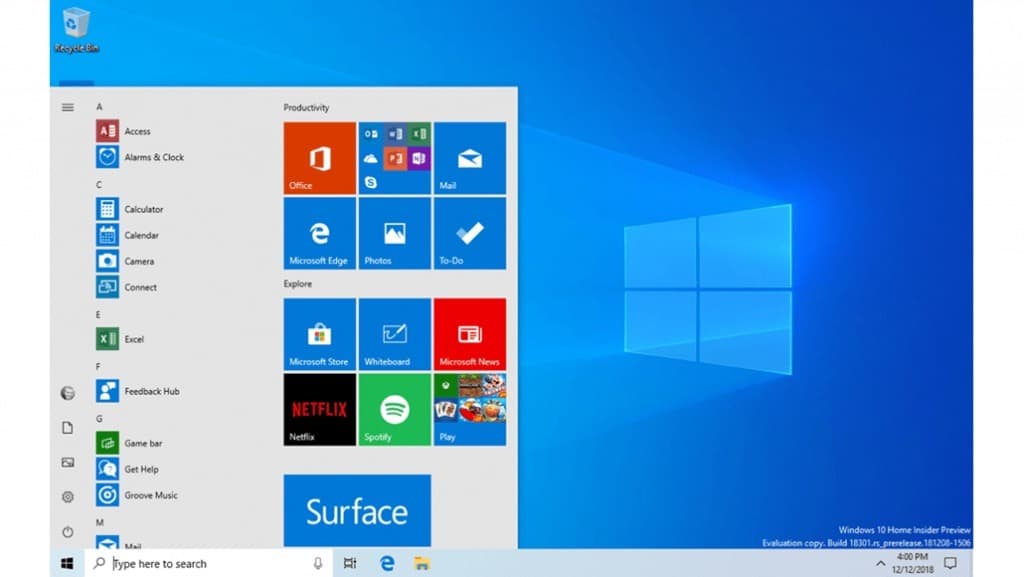
Nuovo tema Chiaro
La prima importante novità è il nuovo tema chiaro. Dopo aver introdotto in passato quello scuro, ora Microsoft ha pensato bene di creare anche un tema più leggero e nuove icone per offrirti più opzioni di personalizzazione.

Per selezionare il nuovo tema chiaro vai in Impostazioni – Personalizzazione – Colori e scegli l’opzione Chiaro nel menu a discesa Scegli il tuo colore. C’è anche un nuovo sfondo che puoi selezionare in Impostazioni – Personalizzazione – Tema.
Da come è stato dato a capire, il tema “Light” sarà preimpostato in Windows 10 Home, mentre il tema scuro rimarrà default di Windows 10 Professional
Centro notifiche
Nel centro notifiche è stato aggiunto uno slider per regolare rapidamente la luminosità dello schermo al posto del pulsante che consentiva solo di selezionare tra quattro livelli di luminosità.

Inoltre cliccando col tasto destro su un pulsante e selezionando Modifica azioni rapide puoi riorganizzare, aggiungere e rimuovere pulsanti senza dover andare nelle Impostazioni.

Per rendere più comprensibili le notifiche nella taskbar, sono state introdotte nuove icone. Quando ad esempio sei connesso a una rete (Ethernet, Wi-Fi o cellulare), ma non hai accesso a Internet, viene visualizzata un’icona a forma di mappamondo che ti avverte che non sei connesso.
Viene poi visualizzata una nuova icona del microfono quando il microfono è in uso e passandoci il mouse sopra puoi conoscere le app che stanno usando il dispositivo.
In Impostazioni – Sistema – Assistente notifiche è disponibile una nuova impostazione abilitata di default che rimuove le distrazioni quando usi un’app a tutto schermo.
Nuova finestra di accesso e nuovi metodi di login
Con l’aggiornamento Windows 10 1903 viene aggiunto l’effetto di sfocatura acrilica sull’immagine di sfondo dell’accesso per concentrarsi meglio sull’accesso. Se questa nuova esperienza non ti piace, puoi disabilitarla. Per farlo, digita nel campo di ricerca Modifica Criteri di gruppo. Vai quindi in Modelli amministrativi – Sistema – Accesso – Elimina sfondo di accesso chiaro.
Se il tuo account Microsoft è collegato al tuo numero di telefono, puoi utilizzare un codice SMS per accedere al tuo account senza la necessità di una password.
Tra le opzioni di accesso a Windows, ora è possibile configurare anche una chiave di sicurezza fisica.

Protezione antimanomissione
Questa nuova opzione è stata aggiunta nelle Impostazioni di Protezione da virus e minacce di Windows Defender e consente di limitare le modifiche alle impostazioni da parte delle app e di consentirle sono quando si accede a Sicurezza di Windows.
Windows Sandbox per la versione Professional
Con la versione Professional di Windows 10 puoi usare il nuovo strumento Sandbox di Windows che ti permette di eseguire una versione virtualizzata di Windows 10 in una finestra separata. Così puoi provare eventuali software senza compromettere il sistema.

Per abilitare questa nuova funzione digita nella barra di ricerca Attiva o disattiva funzionalità di Windows, spunta l’opzione Sandbox di Windows, clicca su OK e riavvia il sistema. Per avviare la sandbox basta digitare nella barra di ricerca Windows Sandbox e premere Invio. Una volta avviata, puoi copiare e incollare i file eseguibili nella finestra della sandbox per provarli senza pericolo.
Nuova Barra di gioco
Col nuovo aggiornamento la Barra di gioco aggiunge una nuova galleria per visualizzare le schermate e i video senza abbandonare il gioco e la possibilità di condividere i contenuti direttamente su Twitter
Scaling avanzato nelle app
Per correggere i problemi di visualizzazione delle app con alcuni schermi, è stata abilitata automaticamente l’opzione per correggere automaticamente il ridimensionamento delle app. Questa opzione è disponibile in Impostazioni – Sistema – Schermo – Impostazioni ridimensionamento avanzate.
Mettere in pausa gli aggiornamenti
Anche con la versione Home di Windows 10 puoi finalmente mettere in pausa gli aggiornamenti del sistema operativo per un determinato numero di giorni.
Spazio riservato per gli aggiornamenti
A qualcuno potrebbe non piacere, ma col nuovo aggiornamento Windows 10 riserva 7 GB di spazio sul disco rigido per memorizzare i file temporanei necessari per gli aggiornamenti del sistema.
Nuovo formato per la data in Esplora file
In Esplora file è stato aggiunto un nuovo formato di data descrittivo, che mostra le date in una forma più amichevole. Invece di trovare, ad esempio, la data e l’ora esatta, viene mostrata una dicitura come Proprio ora o 2 ore fa.

Se vai poi nella cartella Download, nella parte alta ti vengono mostrati i file scaricati di recente per aiutarti a trovare i contenuti più velocemente. E ora in Esplora file puoi anche rinominare un file utilizzando un punto all’inizio del nome.
Messaggi di errore più comprensibili
Col nuovo aggiornamento i messaggi di errore di Windows 10 diventano più comprensibili e offrono anche la soluzione per risolvere il problema.
App Fotocamera rinnovata
L’applicazione Fotocamera è stata aggiornata con nuove Impostazioni e la possibilità di conoscere quali app stanno attualmente utilizzando la fotocamera.
Cattura e annota
Questa app sostituisce il vecchio Strumento di cattura. Col nuovo aggiornamento sono aggiunte anche nuove funzioni come la possibilità di aggiungere un contorno alla schermata.
PowerShell più funzionale
Quando usi la PowerShell di Windows ora puoi ingrandire la finestra tenendo premuto il tasto CTRLe usando la rotellina del mouse. Andando poi nelle proprietà trovi anche la scheda Terminale che ti permette di cambiare la forma e il colore del cursore.

Nuove emoji e simboli
Con l’aggiornamento è stato introdotto un nuovo set di emoticon. Per accedere alle emoji basta cliccare la combinazione di tasti Windows + . (punto), e visualizzare una finestra che ora ti mostra anche i kaomoji e i simboli.

Riconoscimento DPI
L’applicazione Gestione attività ora può dirti quali applicazioni funzionano correttamente sugli schermi che hanno risoluzioni elevate. Per farlo avvia Gestione attività, spostati nella scheda Dettagli, clicca col tasto destro sull’header di una colonna e scegli Seleziona colonne. Quindi spunta la voce Riconoscimento DPI.
Screen mirroring con Smartphone Samsung
L’applicazione Il tuo telefono ti permette ora anche di fare il mirroring del tuo telefono Android sul PC, a patto che si tratti di uno smartphone compatibile. Al momento sono compatibili solo i Samsung Galaxy S8/S8+/S9/S9+.
Impostare un IP statico per la Lan
Se vai in Impostazioni – Rete e Internet – Ethernet ora trovi la possibilità di configurare un indirizzo IP statico e le preferenze per il server DNS.
Audio spaziale
Andando in Impostazioni – Sistema – Audio e selezionando Proprietà dispositivo per le casse puoi ora trovare i controlli per il bilanciamento del suono.Assistente vocale migliorato
Se vai in Impostazioni – Accessibilità – Assistente vocale troverai tante piccole novità. L’Assistente vocale funziona meglio ora con Google Chrome, ti avvisa quando è attivato il blocco maiuscolo e altro ancora.
Insomma, tante novità grandi e piccole, sia estetiche che funzionali che ci mettono davvero l’acquolina in bocca e che già da qualche tempo stiamo testando per voi.
Come sempre vi ricordo che se volete avere gli aggiornamenti senza correre alcun rischio, siamo a vostra piena disposizione.

